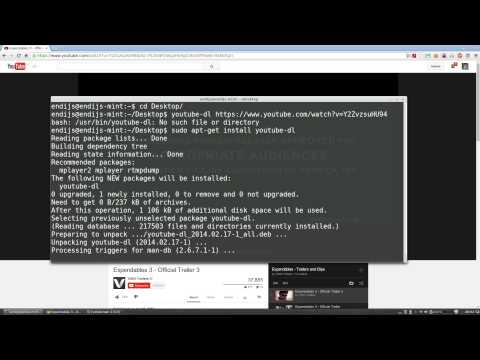
Saturs
Ja atrodat YouTube videoklipu, kuru vēlaties skatīties vēlāk, bet tajā brīdī var nebūt interneta pieslēguma, šeit varat lejupielādēt YouTube videoklipus Mac datorā.
Ja jūs zināt, ka atrodaties zonā bez WiFi, piemēram, lidmašīnā vai automašīnā ceļojuma laikā, YouTube videoklipu lejupielāde pirms laika var būt lielisks veids, kā nodot laiku un baudīt iecienītākos YouTube videoklipus, kamēr jūs ir pie tā.
Protams, to varat izdarīt savā iPhone ierīcē, un, ja jums ir YouTube sarkans abonements, tad šī funkcija ir iebūvēta, bet, ja skatāties videoklipus plašākā ekrānā, jūs, iespējams, izmantosiet savu MacBook.
YouTube ir vairāk nekā tikai īsi, smieklīgi kaķu un citu smieklīgu materiālu klipi. Ir daudz YouTubers, kas tur dara dažus lieliskus izklaidējošus videoklipus, kas var saglabāt stundas aizņemtu.
Ja jūs esat kāds, kurš lidojuma laikā neuzņemas filmas un TV pārraides, šeit varat lejupielādēt YouTube videoklipus Mac datorā un skatīties tos bez interneta pieslēguma.
Kā lejupielādēt YouTube videoklipus
YouTube videoklipu lejupielāde datorā kādu laiku ir pretrunīgs temats, un YouTube nav pārsteidzoši pret ideju, izslēdzot neskaitāmus tiešsaistes pakalpojumus un pārlūkprogrammas paplašinājumus, kas ļauj lejupielādēt YouTube videoklipus.
Tomēr vienu programmatūru, kas joprojām ir (galvenokārt tāpēc, ka tā vēl ir jauna) sauc par programmu YouTube Converter no Softorino. Iepriekš mēs esam iekļāvuši programmu Softorino, jo viņi ir WALTR veidotāji, kas ir viegli lietojama Mac lietojumprogramma, kas ļauj pārsūtīt mūziku un filmas uz jūsu iOS ierīci bez iTunes.
https://youtu.be/_LiN_TpuYx4
YouTube konvertētājs ir tikpat vienkārši lietojams kā WALTR, un tas ir ļoti viegli pārvērst YouTube videoklipu atskaņojamā failā jūsu Mac datorā, un gandrīz jebkurš video atskaņotājs var lasīt.
Pirmkārt, jūs vēlaties lejupielādēt programmu YouTube Converter savā Mac datorā. Tas ir pieejams tikai OS X pašlaik, bet Softorino saka, ka drīzumā būs pieejama Windows versija.
Pēc tam, kad esat lejupielādējis un instalējis YouTube pārveidotāju, atveriet to un jūs iepazīstināsiet ar nelielu logu, kurā notiek visa burvība.

Pēc tam vienkārši dodieties uz YouTube savā pārlūkprogrammā Mac un atlasiet YouTube videoklipu, lai skatītu. Kopējiet videoklipu URL adreses joslā un YouTube Converter automātiski noteiks URL no jūsu Mac starpliktuves.
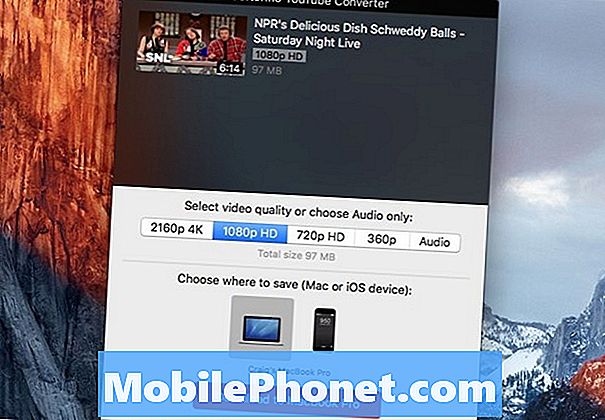
No turienes izvēlieties video kvalitāti (1080p HD ir labākais) un klikšķi Lejupielādējiet MacBook Pro (vai jebkurš Mac jums ir). Varat izvēlēties 2160 4K, bet to vajadzētu izmantot tikai YouTube videoklipiem, kas faktiski ir 4K. Pretējā gadījumā, lejupielādējot mazāku videoklipu 4K, vienkārši uzlabosiet izšķirtspēju un padarīs to par izskatu.

Atkarībā no videoklipa garuma un kvalitātes, video lejupielāde Mac datorā var aizņemt nedaudz laika, tāpēc esiet pacietīgs, kamēr lejupielādes process notiek.
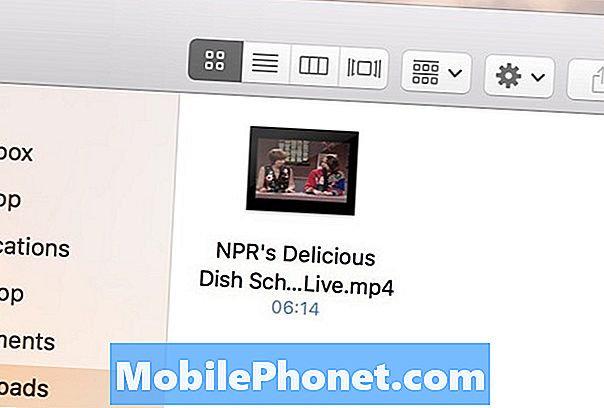
Kad lejupielāde ir pabeigta, videoklips automātiski atrodas jūsu Lejupielādes mapi, bet to var pārsūtīt uz Mac, kur vien vēlaties. Varat arī mainīt noklusējuma lejupielādes atrašanās vietu videoklipiem lietotnes preferencēs.
Iespējams, tas ir labākais veids, kā lejupielādēt YouTube videoklipus Mac datorā, un tas ir vienkāršākais veids, kā mēs līdz šim esam atraduši.


